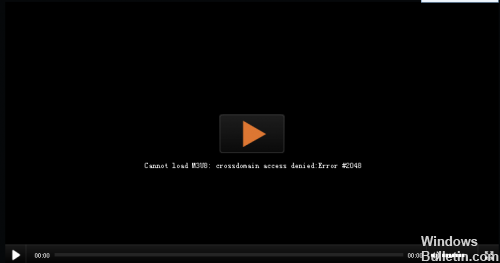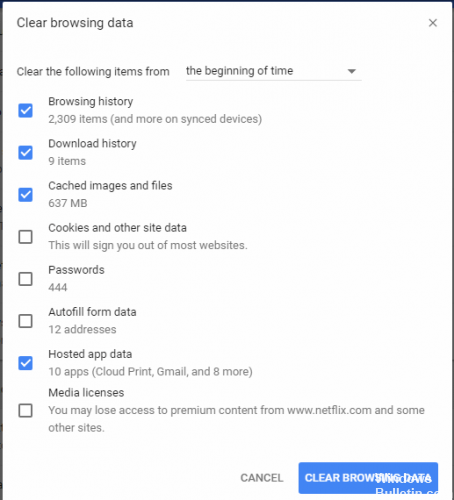Ce message d'erreur apparaît le plus souvent lorsque votre accès est bloqué par un serveur proxy ou un pare-feu d'école/entreprise. En d’autres termes, la vidéo ne peut pas être diffusée dans votre région aujourd’hui. Mais il pourrait y avoir bien d’autres raisons. Les solutions peuvent donc être différentes.
Erreur 1 : Impossible de charger M3U8 : 404 introuvable
Erreur 2 : Impossible de charger M3U8 : Accès inter-domaines refusé
Les erreurs vidéo peuvent être causées par plusieurs facteurs, notamment des problèmes de réseau, des problèmes de serveur ou le fichier téléchargé par le formateur. Si vous rencontrez des difficultés pour lire des vidéos, voici quelques étapes pour résoudre le problème :
- Confirmez votre connexion Internet
- Mettez à jour votre navigateur
- Fermez et rouvrez votre navigateur.
- Essayez de regarder la vidéo dans une fenêtre de navigation privée ou privée en cliquant sur le bouton dans le menu de votre navigateur et en sélectionnant « Nouvelle fenêtre de navigation privée/privée ».
- Si la vidéo est lue correctement dans la nouvelle fenêtre, cela indique qu'une extension de navigateur empêche peut-être le chargement de la vidéo.
- Effacez les cookies et le cache de votre navigateur (aidez à poster ici comment procéder).
- Assurez-vous que Flash est activé pour votre navigateur (l'étape 3 de cet article contient de l'aide sur ce sujet pour chaque type de navigateur).
- Pour résoudre les problèmes liés aux messages d'erreur « Impossible de charger M3U8 : accès inter-domaines refusé », vous devez travailler avec votre équipe réseau informatique pour vérifier l'état de votre pare-feu.
- Si vous disposez d'un pare-feu, vous pouvez autoriser un en-tête HTTP spécifique :
- Contrôle d'accès – Origine autorisée : *
- Votre équipe de réseau informatique souhaitera peut-être consulter la publication d'assistance JWPlayer.
Supprimer le cache et les cookies
Pour supprimer votre cache et vos cookies :
- Allez dans Options Internet
- Onglet Général et historique de navigation
- Cliquez sur « Supprimer… ».
- Cochez les cases Fichiers Internet temporaires et fichiers du portail Web, Cookies et données du portail Web et Historique.
- Cliquez sur Supprimer
- Prenez le contrôle et tout va bien.
Pour réinitialiser Internet Explorer, accédez à l'onglet Options Internet > Progression > Réinitialiser les paramètres d'Internet Explorer, cliquez sur Réinitialiser > Réinitialiser > Appliquer > Appliquer, puis cliquez sur OK.
Redémarrez ensuite Internet Explorer et vérifiez si le problème persiste.
Attribuer des droits d'accès sur le pare-feu
Parfois, le pare-feu peut empêcher certains éléments de votre navigateur d'accéder à Internet, ce qui peut déclencher une erreur de contournement.
Entrez « Pare-feu » dans la barre de recherche et cliquez sur l'option « Autoriser une application via le pare-feu ».
Assurez-vous que la case qui active votre navigateur est cochée sur les réseaux publics et privés.
Si cela n'est pas autorisé, cochez la case et redémarrez votre navigateur.
CONCLUSION
J'ai travaillé d'innombrables façons pour arrêter cette erreur, mais cela semble toujours être le cas. Par conséquent, je vous recommande de suivre les étapes ci-dessus pour arrêter la réponse au problème.
Je suis heureux de répondre à votre question sur la façon de résoudre le problème Impossible de charger M3U8 Aucun niveau à jouer. Ce guide vous a-t-il été utile et souhaitez-vous nous remercier ? Vous pouvez le partager sur Facebook, Twitter, Instagram et Whatsapp.